Voulez-vous enregistrer des vidéos sur votre Mac appareil utilisant votre appareil photo intégré? Ce pourrait être à des fins différentes. Par exemple, vous pouvez le faire pour les vidéos , pour enregistrer des extraits rapides de films ou pour oublier de petites entrées vidéo rapides. Quelle que soit votre raison, vous pouvez facilement enregistrer des vidéos sur votre Mac en utilisant diverses applications. Ceux-ci peuvent être intégrés au Mac lui-même, libres d'utilisation ou achetés auprès de fournisseurs tiers.
Il existe différentes façons d’enregistrer des vidéos sur votre Mac. Vous pouvez utiliser des outils payants ou des outils gratuits. La plupart ont des fonctionnalités qui vous permettent d’éditer les vidéos. Cependant, nous commencerons par des instructions sur la procédure à suivre à l'aide de QuickTime Player préinstallé. En conséquence, vous créerez une vidéo pouvant être facilement téléchargée, modifiée et partagée.
Contenus : Enregistreur vidéo QuickTime Player Mac: comment capturer des vidéos sur MacEnregistreurs vidéo d'écran Mac gratuitsEnregistreurs vidéo à écran Mac payésPour envelopper tout ça
Les gens ont également lu:
Quatre méthodes pour vous aider à transférer des vidéos d'un iPhone à un Mac
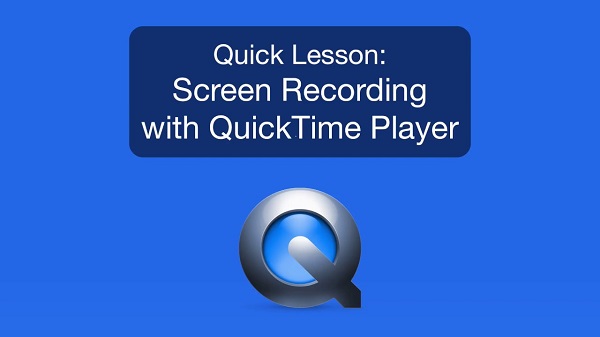
Enregistreur vidéo QuickTime Player Mac: comment capturer des vidéos sur Mac
Voici les étapes à suivre pour utiliser QuickTime Player dans le système d'exploitation de Mac.
Étape 01 : Lancer le dossier Applications puis ouvrez l'application nommée QuickTime Player.
Étape 02: Appuyez sur le menu Fichier. Sélectionner un nouvel enregistrement vidéo.
Étape 03: La webcam de FaceTime sera activée et affichée à l'écran. Appuyez sur le bouton d'enregistrement (de couleur rouge) pour enregistrer votre propre film.
Etape 04: Une fois l’enregistrement terminé, appuyez sur le bouton Stop. Vous pouvez également couper la vidéo si vous le souhaitez.
Etape 05: Visitez le menu Fichier et appuyez sur Enregistrer. Dans certains systèmes d'exploitation Mac, Enregistrer s'appelle Exporter.
Étape 06 : Donner un nom de fichier pour le film que vous venez d'enregistrer. Ensuite, enregistrez-le à l’emplacement de votre choix sur le périphérique Mac.
En règle générale, le format de fichier par défaut sera celui de QuickTime.Fichier MOV. Cependant, vous pouvez également l'enregistrer sous un autre format de fichier si vous le souhaitez. Ou, vous pouvez facilement le convertir en un autre format de fichier à l'aide d'outils. Le format de fichier .MOV est en fait compatible avec une grande variété de périphériques. De plus, il se télécharge directement sur celui de tout site de réseau social. Il peut également être visualisé sur des périphériques Windows, Android, iOS et Mac grâce à l'utilisation de lecteurs multimédias modernes.
La résolution des vidéos que vous avez enregistrées dépend du modèle Mac. Chacun a son propre type de Webcam FaceTime. De plus, chacun a des résolutions différentes. Mais généralement, vous pouvez vous attendre à des résolutions d’environ 480p ou 720p. Si vous souhaitez avoir de meilleures résolutions (par exemple, 4K ou 1080p), vous pouvez choisir d’utiliser un iPad ou un iPhone.
QuickTime est une application très puissante dotée d'une multitude de fonctionnalités. En plus de pouvoir enregistrer votre appareil photo, il dispose d'un enregistreur d'écran intégré pour enregistrer les vidéos affichées sur l'écran de l'ordinateur Mac. Vous pouvez même enregistrer de l'audio à travers le microphone intégré.
QuickTime Player est le choix le plus simple pour obtenir un enregistreur vidéo Mac. Toutefois, si vous souhaitez davantage de fonctionnalités, vous pouvez également opter pour des applications tierces gratuites et payantes. Vous trouverez ci-dessous certaines des meilleures applications gratuites d’enregistreurs vidéo pour votre Mac.
Enregistreurs vidéo d'écran Mac gratuits
Si vous optez pour des enregistreurs vidéo Mac gratuits, il est important de noter qu'ils ont généralement des fonctionnalités limitées. C'est parce qu'ils sont gratuits et que vous ne devez pas payer un seul centime pour les utiliser. Par exemple, certains ne vous permettent d'enregistrer des vidéos que sur une période limitée. Toutefois, les applications ci-dessous constituent un bon choix si vous ne souhaitez pas débourser d'argent pour de simples enregistrements vidéo.
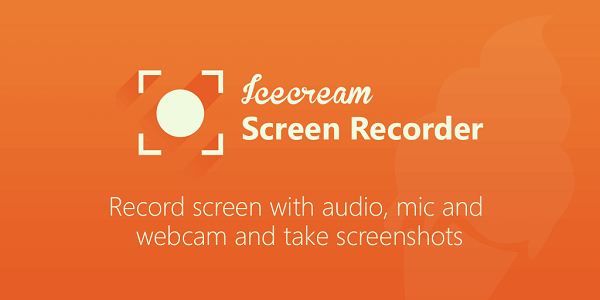
01 - Enregistreur d'écran IceCream
Vous pouvez utiliser cet outil facile pour capturer une région spécifique sur votre écran. Il vous permet de faire des captures d'écran et des enregistrements vidéo. Avec l’enregistreur d'écran Icecream, vous pouvez enregistrer vos webinaires, appels Skype et jeux en superbe qualité HD.
Vous pouvez choisir d'enregistrer tout l'écran ou une fenêtre d'application particulière. De cette façon, vous pouvez capturer le meilleur contenu vidéo possible de la meilleure façon possible. L'application vous permet de mettre votre propre filigrane si vous le souhaitez. De plus, il est facile de choisir parmi différentes sorties de résolution vidéo.
02 - Jing
Il s'agit d'un excellent outil de capture d'écran rendu gratuit par Techsmith. C'est un peu différent des autres outils d'enregistrement d'écran. La vidéo que vous avez capturée avec Jing peut être enregistrée dans différents formats tels que SWF. De plus, il peut également être stocké dans le screencast. Cela vous permet de enregistrer des vidéos 5 minute et vous pouvez utiliser le micro en le faisant. C'est un excellent outil si vous voulez simplement décrire des étapes simples centrées sur les solutions.
03 - Monosnap
Cet enregistreur vidéo et écran gratuit pour Mac vous permet d'activer votre micro audio et votre webcam avant de procéder à l'enregistrement. Il vous permet de vous enregistrer en utilisant la caméra intégrée du périphérique Mac ou un périphérique externe.
L'enregistrement d'écran se fait à 60 images par seconde (FPS) assurant une lecture fluide. C’est un excellent moyen de réaliser une vidéo lisse pour des demandes de haute qualité. Monosnap a également une fonctionnalité de capture d'écran. Vous pouvez capturer tout l’écran ou une partie de celui-ci simplement en appuyant sur les touches de raccourci vous avez mis en place.
Le logiciel vous fournit diverses options d'édition tels que la possibilité de brouiller des informations sensibles, de mettre en évidence des données essentielles et d’utiliser des flèches ou des marqueurs. Il s'intègre au cloud et convient parfaitement aux professionnels et aux étudiants.
Les disques en nuage peuvent être connectés à diverses plates-formes telles que Box.com, Google Drive, Dropbox, Yandex.Disk, CloudApp et FTP. C'est un excellent moyen de partager vos vidéos enregistrées avec des amis ou des collègues. Monosnap est un excellent choix pour les enregistrements vidéo uniques et courts.
04 - OBS Studio
C'est gratuit et open-source logiciel d'enregistrement d'écran. Il vous permet de diffuser en direct sur Mac, Windows et Linux. Des scènes illimitées sont possibles associées à une capture audio ou vidéo en temps réel (et même au mixage). Sa plate-forme est idéale pour les niveaux d'enregistrement audio et vidéo hautes performances.
Les filtres incluent la correction des couleurs, la modulation des couleurs, le masquage des images, etc. OBS Studio est livré avec un mélangeur audio intégré au logiciel. Ce mélangeur audio possède des fonctions de filtre telles que le gain de bruit, la suppression de bruit et le noise gate.
05 - Recordit
Il peut être utilisé pour créer de courtes vidéos rapides sur vous et vos amis. Par exemple, si vous faites quelque chose d’intéressant, vous pouvez utiliser le logiciel et le transformer en GIFs. Un maximum de minutes 5 peut être enregistré. De plus, il vous permet de créer des GIF à partir de vos enregistrements. Les enregistrements d'écran sont téléchargés sur les serveurs de Recordit et peuvent être facilement partagés.
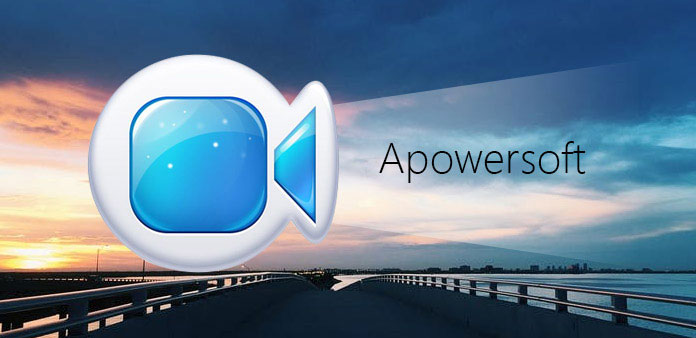
06 - Apowersoft
Cet outil est destiné aux professionnels qui enregistrent généralement leurs écrans. Il dispose de fonctionnalités puissantes donnant aux utilisateurs plus de contrôle lors du traitement de l'écran d'enregistrement. Vous pouvez l'utiliser pour créer des didacticiels vifs qui vous incluent même.
Apowersoft vous propose trois options différentes pour les modes d’enregistrement. De plus, vous pouvez choisir parmi différentes entrées audio une fois que vous enregistrez. Enfin, le logiciel permet divers configurations de souris que vous pensez est parfaitement adapté à vos besoins en enregistrement.
07 - Screen Recorder Robot Lite
La version allégée de Screen Recorder Robot est un excellent outil et constitue un moyen simple d'effectuer des screencasts. Les modifications sont également possibles grâce à ses fonctionnalités. Bien que cela ne vous permette pas de placer des filigranes dans des vidéos. Cela peut être gênant pour les utilisateurs qui souhaitent placer leurs propres marques sur des vidéos pour éviter le piratage.
Comme il s’agit d’un outil gratuit, vous ne pouvez enregistrer qu’un maximum de secondes 600. Il impose également une 200-seconde limite minimum pour ceux qui souhaitent faire de courtes vidéos. Cependant, il y a un moyen de contourner cela. Vous pouvez simplement enregistrer des vidéos encore et encore. Ensuite, utilisez les outils de montage pour en faire une grande vidéo. L’outil peut être acheté dans l’Apple Store comme la plupart des enregistreurs d’écran sur le marché.
Enregistreurs vidéo à écran Mac payés
L'avantage des versions payantes est qu'elles vous fournissent un service d'assistance à la clientèle que vous ne pouvez pas obtenir avec des options gratuites. De plus, ils possèdent de nombreuses fonctionnalités qui améliorent l'apparence de vos vidéos enregistrées. En outre, la plupart des enregistreurs vidéo sur écran Mac payés n’imposent pas de limite de temps pour l’enregistrement. Vous trouverez ci-dessous certains des outils de capture d'écran les mieux payés que nous avons trouvés pour votre appareil Mac:
Enregistreur AV et capture d'écran
Ce logiciel peut être acheté via le Apple Store. Il vous permet d'enregistrer n'importe quel élément de votre écran. La résolution maximale est à 2800 x 1800 pour l'enregistrement vidéo. C'est un excellent outil si vous souhaitez enregistrer des tutoriels de jeu. Il possède une option images par seconde (FPS) et vous permet de définir des durées d'enregistrement automatiques. Le partage de vos vidéos est également facilité par leur plate-forme.
Snagit
C'est un excellent outil de Techsmith. Ladite société est depuis longtemps un fournisseur d’outils de capture d’écran. Snagit peut être téléchargé via leur site Web et dispose d'excellentes fonctionnalités d'édition. Il a une interface facile à comprendre. Les vidéos enregistrées sont au format .MP4 et ont une limite d'environ 1GB. Une fois l'enregistrement terminé, vous pouvez transférer des vidéos vers divers services d'application, ce qui en fait un outil fiable pour les utilisateurs.
Screen Record Studio HD
Ce logiciel de capture d'écran professionnel est proposé à un prix très compétitif et peut être acheté sur l'Apple Store. Il fournit divers logos d’image et de texte, outre la possibilité d’enregistrer sur écran. Les utilisateurs peuvent mélanger deux sources audio différentes. L'animation des clics de souris et des comptes de clics est également incluse. L'inconvénient est qu'il ne peut enregistrer qu'un longueur maximale de minutes 2 ou 120 secondes.
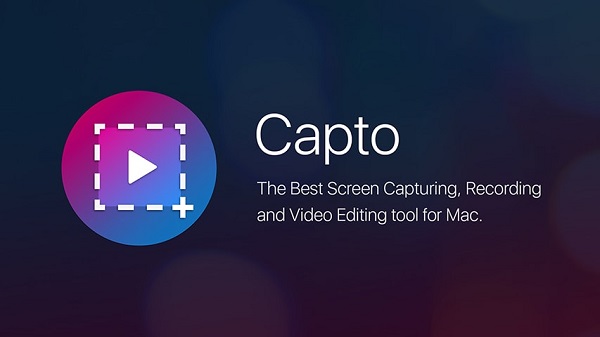
Capture d'écran Capto
Capto vous pousse à faire émerger votre propre créativité en vous aidant à capturer des vidéos instructives et convaincantes. Il vous permet d’enregistrer à des images 60 par seconde (FPS) avec Qualité Full HD. Vous pouvez choisir d’enregistrer l’ensemble de l’écran et d’enregistrer les régions sélectionnées. Le son peut également être enregistré clairement.
Les émotions peuvent être enregistrées via la capture d'écran Capto à l'aide de la caméra de votre ordinateur ou d'une caméra externe. Cet enregistreur d'écran est livré avec une suite d'outils d'édition pour améliorer votre vidéo. Un système de gestion de fichiers vous permet de stocker facilement vos fichiers et de récupérer des projets. Capto Screen Capture est disponible sur le Mac App Store.
Screen Recorder Pro
Cela peut aider à enregistrer l'écran à 30fps jusqu'à 60fps. D'excellents résultats proviennent de ses performances optimales. Vous pouvez choisir d'enregistrer de l'audio à partir d'applications, de jeux, d'Internet ou du système audio intégré. Screen Recorder Pro propose une mise à l'échelle personnalisée vous permettant ainsi de réduire la vidéo enregistrée afin d'obtenir les meilleurs résultats.
Cette application est disponible dans le Mac App Store et vous permet de compresser des vidéos pour les télécharger sur Internet. Il n'y a pas de limite quant à la longueur de la vidéo que vous enregistrez. Vous pouvez même enregistrer des fichiers dans divers formats tels que .MP4 ou .MOV. Les signatures et les logos peuvent être placés dans la vidéo enregistrée. De plus, vous pouvez également enregistrer des animations de souris.
Camtasia
C'est l'un des outils les plus populaires parmi les professionnels qui enregistrent leurs écrans. Il offre un vaste mise en page et permet des fonctionnalités d'édition en douceur. Vous pouvez également intégrer de nombreux éléments dans votre vidéo enregistrée.
Camtasia vous permet d'ajouter des annotations, des titres, des animations panoramiques et des transitions, rendant ainsi votre vidéo superbe à l'œil. Camtasia peut être considéré comme l’un des meilleurs sur le marché des enregistreurs vidéo Mac. Les outils fournis par le logiciel peuvent être très utiles pour gagner du temps, en particulier lorsque vous enregistrez des écrans à des fins professionnelles.
Pour envelopper tout ça
La meilleure utilisation des enregistreurs vidéo Mac consiste peut-être à montrer des solutions à des problèmes spécifiques et à les télécharger en ligne. Lorsque vous utilisez des enregistreurs d'écran Mac, vous pouvez rencontrer de nombreuses fonctionnalités autres que l'enregistrement simple de l'écran. Ces fonctionnalités peuvent aider à améliorer l'apparence de vos vidéos et à améliorer votre productivité.
En tant que tels, ces enregistreurs vidéo Mac peuvent également être appelés enregistreurs d’écran. Ils peuvent facilement être utilisés pour créer des tutoriels, des vidéos de capture d’écran et d’autres enregistrements pouvant expliquer un tas de choses aux téléspectateurs. Ils peuvent également être utilisés pour enregistrer des moments importants de votre vie. Vous pouvez simplement choisir les meilleurs qui répondent à vos besoins, qu’ils soient payants ou gratuits. Bon enregistrement et nous espérons que vous ferez un excellent tutoriel vidéo en utilisant les applications ci-dessus!



